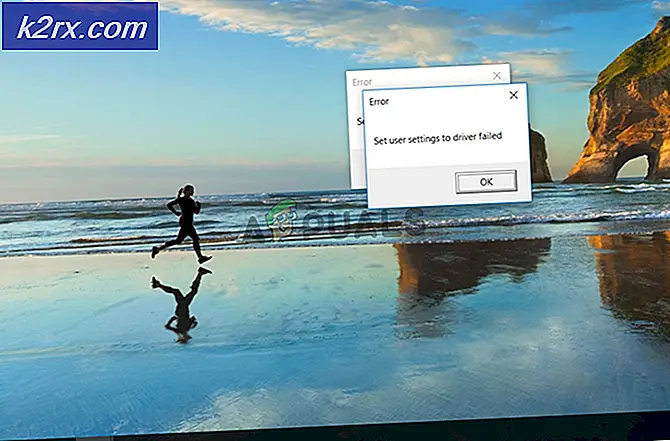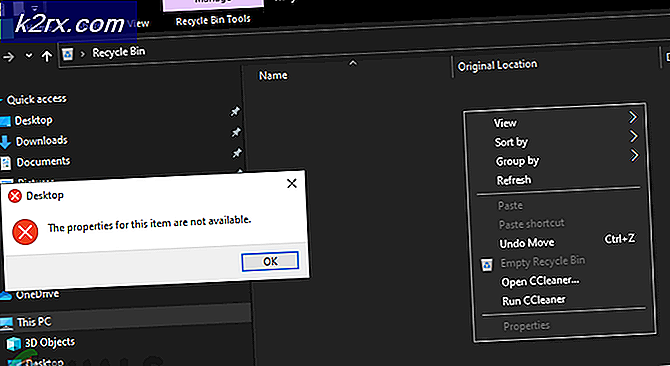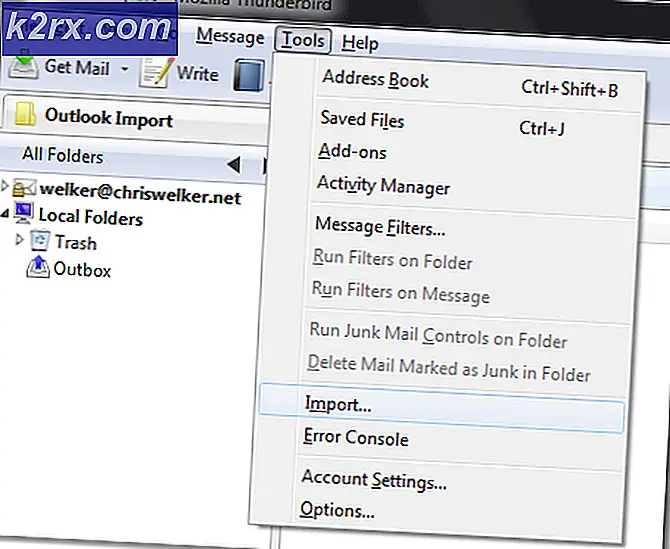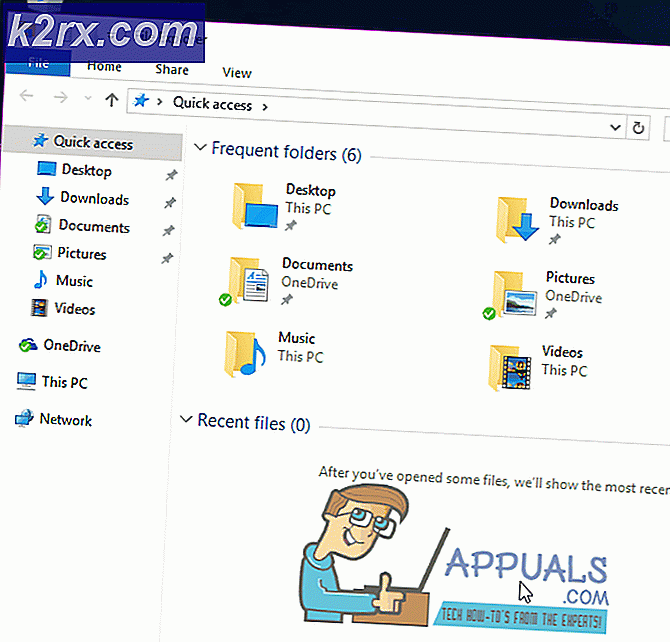Fix: Forza Horizon 3 wird nicht gestartet
Forza Horizon 3 ist eines der wenigen Spiele, die von Microsoft Studios veröffentlicht werden und im Microsoft Store unter Windows verfügbar sind. Die Forza-Serie war zunächst nur ein weiteres Spiel, erreichte jedoch den Weg in die Top-Führungscharts und ist seitdem erfolgreich.
Windows-Benutzer erleben ein Szenario, in dem Forza Horizon 3 nicht gestartet wird. Es kann viele Fälle geben, in denen Sie möglicherweise den Begrüßungsbildschirm sehen, danach jedoch nichts, oder Sie sehen möglicherweise überhaupt nichts. In jedem Fall wird das Spiel nicht gestartet, obwohl alles getan wurde.
Was führt dazu, dass Forza Horizon 3 nicht gestartet wird?
Es gibt viele verschiedene Gründe, warum das Spiel nicht gestartet wird. Einige von ihnen sind unten aufgeführt.
Es gibt viele verschiedene Gründe, warum das Spiel möglicherweise nicht auf Ihrem PC gestartet wird. Wir werden mit den einfachsten beginnen und uns nach unten arbeiten. Stellen Sie sicher, dass Sie als angemeldet sind Administrator und haben eine aktiv offen Internetverbindung.
Lösung 1: Installieren einer anderen Anwendung aus dem Microsoft Store
Der Microsoft Store ist dafür bekannt, instabil zu sein und auf alle Arten von Fehlern und Problemen zu stoßen. Da Forza mit dem Store verbunden ist, wird das Spiel nicht gestartet, wenn der Store nicht ordnungsgemäß funktioniert. Zahlreiche Benutzer haben dies gemeldet Installieren einer anderen Anwendung aus dem Laden sofort behoben ihr Problem.
Es scheint, dass die Installation einer neuen Anwendung den Speicher dazu zwingt, eine Verbindung zu seinen Servern herzustellen. Behebung eines Verbindungsproblems, das passiv ohne unsere Einmischung durchgeführt werden sollte.
Öffnen Microsoft Store und herunterladen und installieren jede Anwendung auf deinem Computer. Dadurch wird der Laden gezwungen, wieder zu arbeiten. Versuchen Sie nach der Installation der Anwendung erneut, Forza auszuführen, und überprüfen Sie, ob das Problem behoben ist.
Lösung 2: Zurücksetzen des Windows Store
Wenn die oben beschriebene Methode den Windows Store nicht behebt und Forza immer noch nicht gestartet werden kann, können Sie versuchen, die temporären Konfigurationen des Windows Store manuell zurückzusetzen und festzustellen, ob dies hilfreich ist. Stellen Sie sicher, dass Sie in Ihrem Konto als Administrator angemeldet sind.
- Drücken Sie Windows + S und geben Sie „EingabeaufforderungKlicken Sie im Dialogfeld mit der rechten Maustaste auf die Anwendung und wählen Sie Als Administrator ausführen.
- Geben Sie nun den folgenden Befehl in das Fenster ein und drücken Sie die Eingabetaste.
wsreset.exe
- Dieser Vorgang kann einige Zeit dauern. Stellen Sie sicher, dass Sie es vorher vervollständigen lassen Neustart dein Computer.
- Versuchen Sie nach dem Neustart, das Spiel zu starten und zu überprüfen, ob das Problem behoben ist.
Lösung 3: Deaktivieren der Antivirensoftware
Obwohl Antivirensoftware Sie schützen soll, können sie manchmal ein „gutes“ Programm verwechseln und es als bösartig kennzeichnen. Dieses Phänomen wird als falsch positiv bezeichnet. Es scheint, dass mehrere Antivirensoftware wie AVG usw. Kennzeichnen Sie Forza falsch und lassen Sie es nicht laufen.
Daher sollten Sie es versuchen Deaktivieren Ihrer Antivirensoftware. Lesen Sie unseren Artikel zum Deaktivieren Ihres Antivirus. Starten Sie nach dem Deaktivieren von Antivirus Ihren Computer neu und starten Sie Forza. Wenn das Deaktivieren von Antivirus nicht funktioniert, können Sie es versuchen Deinstallation und sehen Sie, ob es den Trick für Sie tut.
Lösung 4: Deaktivieren der Übertaktung und Optimierung der Software
Wenn Sie Ihre Hardware übertakten oder Ihr Gameplay durch Anwendungen von Drittanbietern wie z MSI Nachbrenner oder Riva Tuner, sollten Sie sie deaktivieren und versuchen, das Spiel erneut zu starten. Es ist bekannt, dass diese Software Spiele optimiert. Wenn das Spiel und die Verbesserungssoftware jedoch nicht gut funktionieren, wird das Spiel überhaupt nicht gestartet.
Deaktivieren Sie alle diese Anwendungen, die auf Ihrem Computer ausgeführt werden, und starten Sie Forza erneut. Hoffentlich treten keine Probleme auf und das Spiel wird sofort gestartet.
Lösung 5: Installieren der neuesten Windows-Updates
Wenn Sie alle oben genannten Methoden durchlaufen haben und das Spiel immer noch nicht starten können, sollten Sie sicherstellen, dass Sie die neuesten verfügbaren Windows-Updates installiert haben. Windows-Updates aktualisieren ständig das Betriebssystem und enthalten weitere Funktionen. Es scheint, dass Forza von der neuesten Windows-Version abhängt, die auf Ihrem Computer installiert ist.
- Drücken Sie Windows + S und geben Sie „Windows Update”Im Dialogfeld und drücken Sie die Eingabetaste.
- Klicken Sie in der angezeigten Anwendung "Einstellungen" auf die Option Auf Updates prüfen.
- Wenn die Updates installiert sind (falls vorhanden), starten Sie Ihren Computer neu und versuchen Sie, Forza erneut zu starten. Überprüfen Sie, ob das Problem behoben ist.
Lösung 6: Anmelden mit einem Microsoft-Konto
Wenn Sie mit einem einfachen lokalen Konto auf Ihrem Computer angemeldet sind, wird empfohlen, zu einem zu wechseln Microsoft-Konto. Wenn Sie zu einem Microsoft-Konto wechseln, wird es mit dem Microsoft Store und anderen Modulen des Windows-Betriebssystems synchronisiert.
Da der Herausgeber von Forza Microsoft selbst ist, werden alle Windows-Komponenten verwendet, zu denen Sie gehören, die mit einem Microsoft-Konto angemeldet sind.
- Drücken Sie Windows + I, um das zu starten die Einstellungen
- Wählen Sie nun E-mail Konten. Wenn Sie mit einem lokalen Konto angemeldet sind, wechseln Sie zu Microsoft, indem Sie auf klicken Fügen Sie ein Microsoft-Konto hinzu.
- Starten Sie Ihren Computer nach dem Anmelden in Ihrem Konto ordnungsgemäß neu. Starten Sie nach dem Neustart das Spiel und überprüfen Sie, ob das Problem behoben ist.